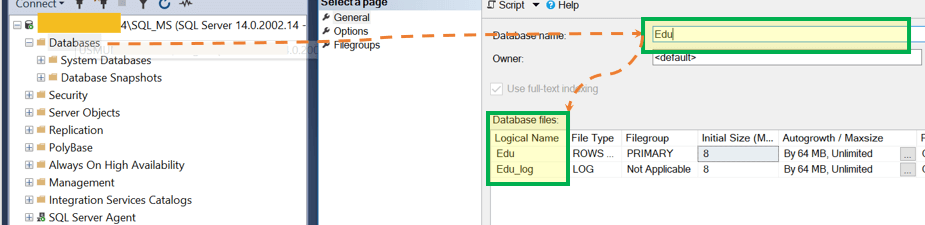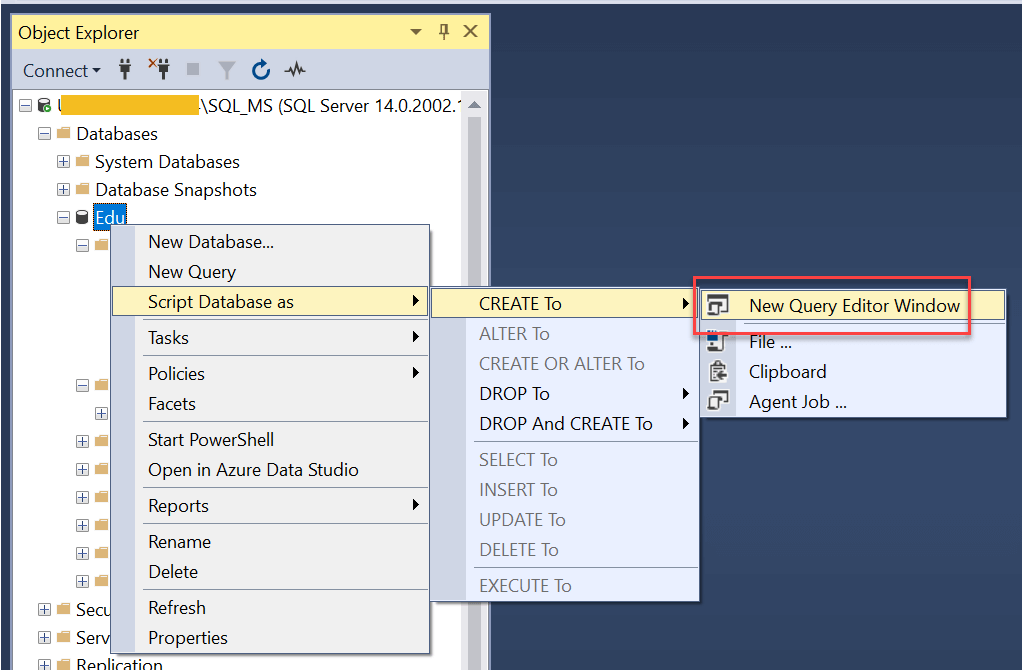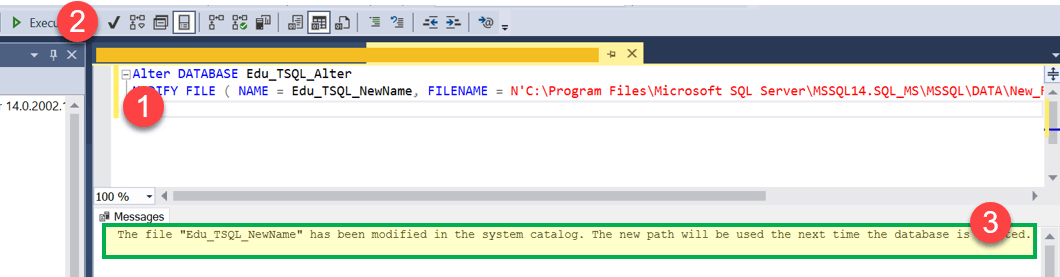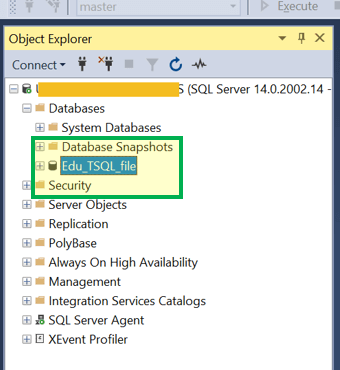Bază de date SQL Server: Creați, modificați și eliminați o bază de date în SQL
Ce este baza de date?
O bază de date este o colecție de obiecte precum tabele, vizualizări, proceduri stocate, declanșatoare, funcții etc.
Luați în considerare un cu câteva exemple în viața reală:
- Avem Bibliotecă în care locuiește Books,
- Avem case unde locuim,
- Avem parcări unde vehiculele sunt parcate și exemplele sunt nenumărate.
În mod similar, avem BAZĂ DE DATE care este un fel de casă pentru toate tabelele, vizualizările, procedurile stocate etc. care sunt interconectate.
Din punct de vedere tehnic, Baza de date stochează datele într-o manieră bine organizată pentru acces și regăsire ușoară. În SQL Server, există două tipuri de baze de date:
- Baze de date de sistem: Bazele de date de sistem sunt create automat pentru dvs. atunci când instalați SQL Server. Ele joacă un rol crucial în server, în special în asigurarea faptului că obiectele bazei de date rulează corect. Exemple de baze de date de sistem SQL Server includ: Master, MSDB, Model, Tempdb, Resource
- Baze de date utilizatori: Bazele de date cu utilizatori sunt create de utilizatorii bazei de date precum dvs. cărora li s-a acordat acces pentru a crea baze de date
Reguli pentru crearea unei baze de date
În primul rând, trebuie să cunoaștem regulile de bază pentru crearea unei noi baze de date:
- Numele bazelor de date trebuie să fie unice într-o instanță a SQL Server.
- Numele bazelor de date pot avea maximum 128 de caractere.
- Instrucțiunea CREATE DATABASE trebuie să ruleze într-un mod auto-commit.

Există 2 moduri de a crea o bază de date pe serverul SQL.
- SQL Server Management Studio
- Transact SQL
Cum se creează o bază de date în SQL Server Management Studio
Iată un proces pas cu pas pentru a crea o bază de date în Studio de management SQL server:
Pas 1) Faceți clic dreapta pe „Bază de date” din fereastra „Explorator de obiecte” și apoi selectați „Bază de date nouă”.
Pas 2) Mai jos va apărea ecranul „Bază de date nouă”. Introduceți „Numele bazei de date”. Rețineți că: coloana „Nume logic” va fi completată automat cu:
- Edu | Tipuri de fișiere: Rânduri și grupuri de fișiere: PRIMAR
- Edu_log | Tipuri de fișiere: LOG și grupuri de fișiere: „Nu se aplică”
Aici:
A) Edu | Tipuri de fișiere: Rânduri și grupuri de fișiere: PRIMARY este fișierul .mdf
B) Edu_log | Tipuri de fișiere: LOG și grupuri de fișiere: „Nu se aplică” este fișierul .ldf
Pas 3) (Opțional) Pentru setări mai complexe, putem naviga la „Opțiuni” și „Grupuri de fișiere”. La nivel de începător, va fi suficientă crearea bazei de date din fila General.
Pas 4) Faceți clic pe „Adăugați”.
Rezultat: Baza de date „Edu” creată.
Putem extinde Baza de date – „Edu” care va conține Tabele, Vizualizare etc. Acestea sunt inițial goale până când utilizatorul creează noi Tabele, vizualizări etc.
Vizualizați interogarea sursă:
Puteți vizualiza interogarea sursă a bazei de date „Edu” nou creată ca: Navigare: Faceți clic dreapta pe numele bazei de date>Baza de date script ca> CREATE To> New Query Editor Window.
Fereastra de interogare:
Creați script:
USE [master] GO CREATE DATABASE [Edu] CONTAINMENT = NONE ON PRIMARY ( NAME = N'Edu', FILENAME = N'C:\Program Files\Microsoft SQL Server\MSSQL14.SQL_MS\MSSQL\DATA\Edu.mdf' , SIZE = 8192KB , MAXSIZE = UNLIMITED, FILEGROWTH = 65536KB ) LOG ON ( NAME = N'Edu_log', FILENAME = N'C:\Program Files\Microsoft SQL Server\MSSQL14.SQL_MS\MSSQL\DATA\Edu_log.ldf' , SIZE = 8192KB , MAXSIZE = 2048GB , FILEGROWTH = 65536KB )
Creați o bază de date cu T-SQL
O altă metodă este să scrieți interogarea T-SQL pentru a crea o bază de date și să o executați.
Să aruncăm o privire la majoritatea interogărilor T-SQL pentru crearea unei baze de date simple.
Sintaxă:
CREATE DATABASE <Database_name>
Solicitare:
CREATE DATABASE [Edu_TSQL_file]
Faceți clic pe „Execută”
Rezultat: Putem vedea Edu_TSQL creat în SQL Object Explorer.
Să aruncăm o privire când vrem să creăm o bază de date cu fișiere .mdf și .ldf. Aici, putem da locația ca o parte implicită a interogării noastre.
Sintaxă:
CREATE DATABASE database_name
[ CONTAINMENT = { NONE | PARTIAL } ]
[ ON
[ PRIMARY ] <filespec> [ ,...n ]
[ , <filegroup> [ ,...n ] ]
[ LOG ON <filespec> [ ,...n ] ]
];
Solicitare:
CREATE DATABASE [Edu_TSQL_file] CONTAINMENT = NONE ON PRIMARY ( NAME = N'Edu_TSQL_file', FILENAME = N'C:\Program Files\Microsoft SQL Server\MSSQL14.SQL_MS\MSSQL\DATA\Edu_TSQL_file.mdf' , SIZE = 8192KB , MAXSIZE = UNLIMITED, FILEGROWTH = 65536KB ) LOG ON ( NAME = N'Edu_TSQL_file_log', FILENAME = N'C:\Program Files\Microsoft SQL Server\MSSQL14.SQL_MS\MSSQL\DATA\Edu_TSQL_file_log.ldf' , SIZE = 8192KB , MAXSIZE = 2048GB , FILEGROWTH = 65536KB )
Cum se modifică baza de date
La fel ca Crearea unei interogări baze de date, putem, de asemenea, să modificați baza de date. Putem redenumi numele bazei de date, putem schimba locația și setarea fișierului etc.
Reguli de bază pentru modificarea noului DB:
- Instrucțiunea ALTER DATABASE trebuie să ruleze într-un mod de confirmare automată.
- ALTER DATABASE nu este permisă într-o tranzacție explicită sau implicită.
Există 2 moduri de a modifica baza de date în serverul SQL.
- SQL Server Management Studio
- Transact-SQL.
Cum se modifică baza de date în SQL Server Management Studio
Mai jos sunt pașii pentru modificarea bazei de date în studioul de management al serverului SQL:
Să încercăm să modificăm numele bazei de date pre-create „Edu”.
Pasul 1) Redenumiți baza de date
Faceți clic dreapta pe numele bazei de date. Faceți clic pe „Redenumiți”.
Pasul 2) Introduceți noua nume de bază de date
Numele bazei de date va fi editabil. Introduceți noul nume și apăsați Enter.
Rezultat: Baza de date este acum redenumită „Edu_Alter” din „Edu”.
Modificați baza de date cu Transact-SQL
Acum să modificăm baza de date folosind T-SQL
Sintaxă:
ALTER DATABASE <Databse_name> MODIFY NAME = <New Name>
Solicitare:
ALTER DATABASE Edu_TSQL MODIFY NAME = Edu_TSQL_Alter;
Rulați interogarea de mai sus făcând clic pe „Execută”.
Rezultat: Baza de date este acum redenumită „Edu_TSQL_Alter” din „Edu_TSQL”.
Sintaxa generala:
ALTER DATABASE { database_name | CURRENT }
{ MODIFY NAME = new_database_name
| COLLATE collation_name
| <file_and_filegroup_options>
| SET <option_spec> [ ,...n ] [ WITH <termination> ]
| SET COMPATIBILITY_LEVEL = { 140 | 130 | 120 | 110 | 100 | 90 }
} ;
Schimbarea numelui fișierului .mdf/.ldf
Solicitare:
Alter DATABASE Edu_TSQL_Alter; MODIFY FILE ( NAME = Edu_TSQL, NEWNAME = Edu_TSQL_newName );
Schimbarea locației fișierului .mdf/.ldf
Solicitare:
Alter DATABASE Edu_TSQL_Alter; MODIFY FILE ( NAME = Edu_TSQL_NewName, FILENAME = N'C:\Program Files\Microsoft SQL Server\MSSQL14.SQL_MS\MSSQL\DATA\New_File\Edu_TSQL_log.ldf' );
Șterge baza de date
Există 2 moduri de a șterge baza de date din serverul SQL.
- SQL Server Management Studio
- Transact-SQL.
Cum să aruncați baza de date în SQL Server Management Studio
Următorul este procesul de eliminare a unei baze de date în studioul de management al serverului SQL:
Să încercăm să ștergem baza noastră de date pre-creată „Edu_Alter”.
Pas 1) Faceți clic dreapta pe Baza de date. Faceți clic pe „Ștergeți” și apoi pe „OK”.
Rezultat: „Edu_Alter” este șters din lista de baze de date „Object Explorer”.
Ștergeți baza de date folosind Transact-SQL
Să încercăm să ștergem baza noastră de date pre-creată „Edu_TSQL_Alter”.
Sintaxă:
DROP DATABASE <Databse_name>
Solicitare:
USE master; GO DROP DATABASE Edu_TSQL_Alter; GO
Rulați interogarea de mai sus făcând clic pe „Execută”.
Rezultat: „Edu_TSQL_Alter” este șters din lista de baze de date „Object Explorer”.
Restaurați baza de date în SQL Server
Puteți crea o bază de date restabilind o bază de date pentru care ați făcut-o mai devreme. Se poate face prin rularea comenzii de restaurare a bazei de date care are următoarea sintaxă:
restore Database <database name> from disk = '<Backup file location + filename>
Interogarea ar trebui să fie executată în fereastra de interogare la fel ca în comanda anterioară. De exemplu:
restore database Edu from disk = 'C:\Backup\Edu_full_backup.bak'
De asemenea, puteți utiliza navigarea GUI: Faceți clic dreapta pe Baza de date>Restaurare baze de date>Dispozitiv> Import fișier>Faceți clic pe Ok.
Rezumat
- Putem folosi atât GUI SQL Management, cât și T-SQL pentru a efectua toate cele trei operațiuni; Creați, modificați și ștergeți o bază de date.
- Pe o instanță a SQL Server pot fi specificate maximum 32,767 de baze de date.
- Bazele de date de sistem nu pot fi șterse.
- Creare, modificare și plasare: Toate operațiunile nu fac distincție între majuscule și minuscule. Putem folosi atât litere mari, cât și litere mici ca sintaxă.